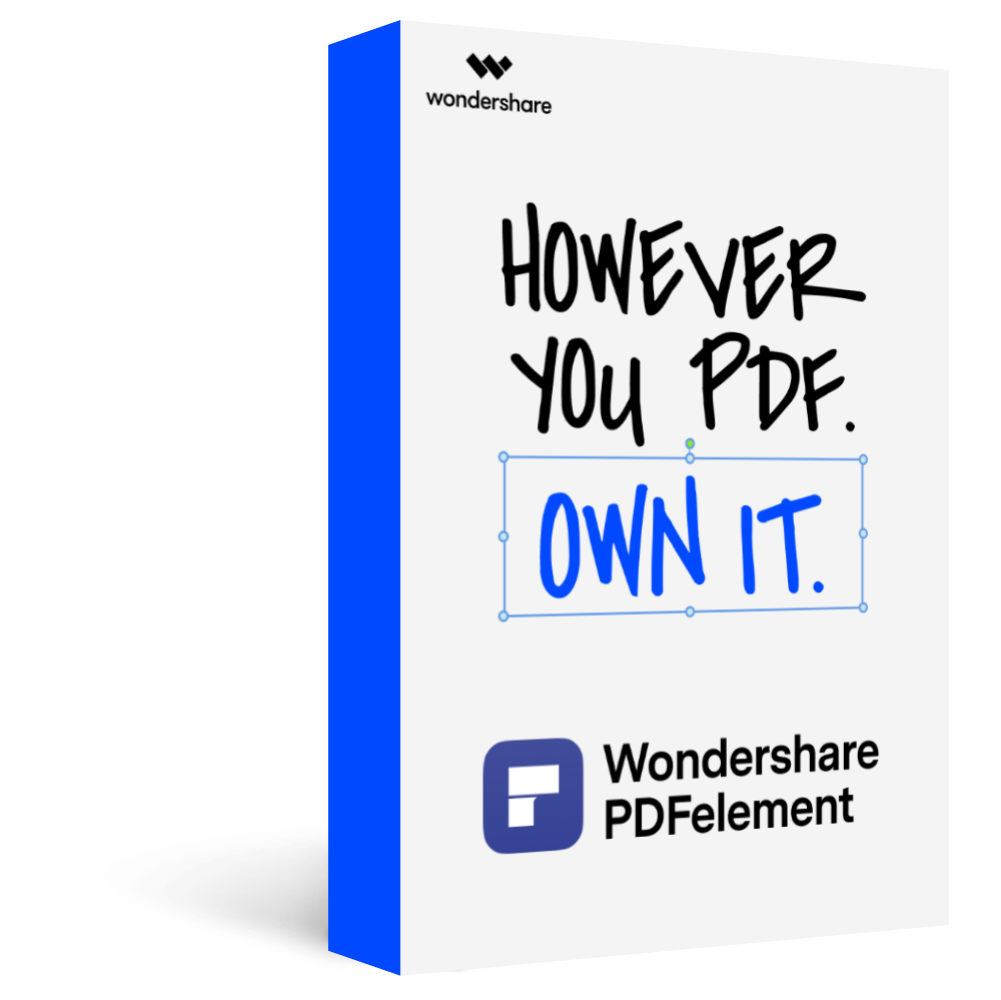Combinar Archivos PDF con Marcadores con PDFelement
PDFelement es una herramienta profesional de edición de PDF que te ayudará a combinar archivos PDF con marcadores con facilidad.
¿Quieres combinar archivos PDF que tienen marcadores? ¿Cómo combinarlos de forma que se conserven todos los marcadores? Es una pregunta común entre los usuarios de PDF, y por suerte estamos aquí para ayudar. Te diremos cómo combinar 2 o más de tus archivos PDF favoritos en uno solo y mantener todos los marcadores intactos. De hecho, también te hablaremos de la mejor herramienta que puede ayudarte a combinar PDFs con marcadores, una herramienta que ofrece soluciones de PDF de 360 grados para particulares y empresas. Así que, empecemos.
En este artículo
Parte 1. La Mejor Manera de Combinar Archivos PDF con Marcadores
Ahora, para combinar PDF con marcadores, necesitarás encontrar una herramienta que se ajuste bien y una de esas es PDFelement Pro. Con este programa profesional, puedes editar y convertir PDF con facilidad: se trata de una herramienta de PDF diseñada para personas y empresas expertas en PDF a las que les gusta mantener su documentación racionalizada, pero ¿cómo se utiliza este software para fusionar archivos PDF con marcadores? ¡Es muy sencillo! Aquí están los pasos:
Para Win 7 o superior (64-bit, 32-bit)
Para macOS 10.14 o superior
Paso 1Iniciar PDFelement e Importar los PDFs
Por supuesto, lo primero que tienes que hacer es descargar e instalar PDFelement en tu computadora. Después de la descarga, la instalación y la configuración, puedes iniciar el software.

Paso 2Importar y Combinar PDFs con Marcadores
Después de ejecutar el software, haz clic en el botón "Herramienta" de la barra de herramientas superior y elige "Combinar PDF" en la ventana emergente.

Luego, puedes importar los archivos PDF haciendo clic en el botón "Añadir Archivos" para seleccionar los archivos PDF con marcadores que deseas combinar desde tu carpeta local.
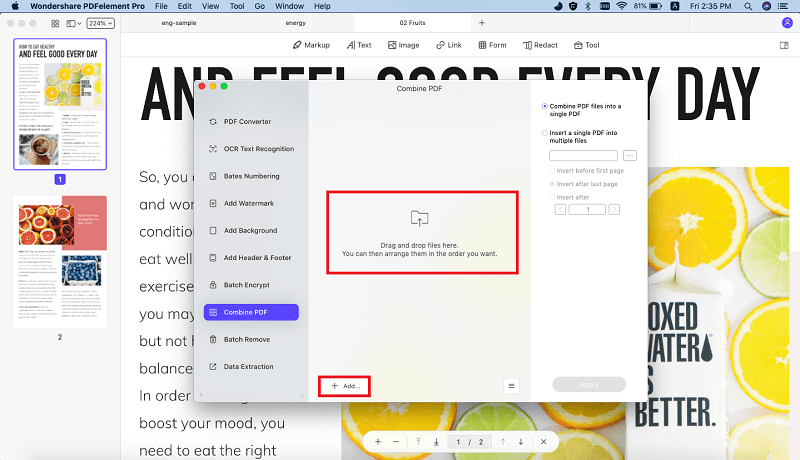
Paso 3Empezar a Combinar Archivos PDF
Una vez que hayas seleccionado tus archivos PDF para combinarlos, haz clic en "Aplicar", situado en el panel derecho de la ventana, y guarda el archivo de salida en tu nueva ubicación. Entonces, podrás combinar fácilmente archivos PDF con marcadores.

¿Por Qué Elegir PDFelement para Combinar Archivos PDF con Marcadores?
PDFelement Pro es una herramienta profesional de edición de PDF que viene con múltiples herramientas de edición de PDF. Además de combinar marcadores PDF, también puedes utilizar esta herramienta para gestionar tus documentos PDF fácilmente. Hemos escogido esta herramienta para PDF por su mezcla de funciones, que van desde herramientas para editar y realizar OCR, hasta manejar formularios, anotar, convertir, asegurar y firmar PDF. Lo mejor de todo es que puedes obtener todas esas funciones profesionales pagando una tarifa bastante baja en comparación con otras herramientas PDF como Adobe Acrobat DC. Algunas de las excelentes características que incluye PDFelement son:
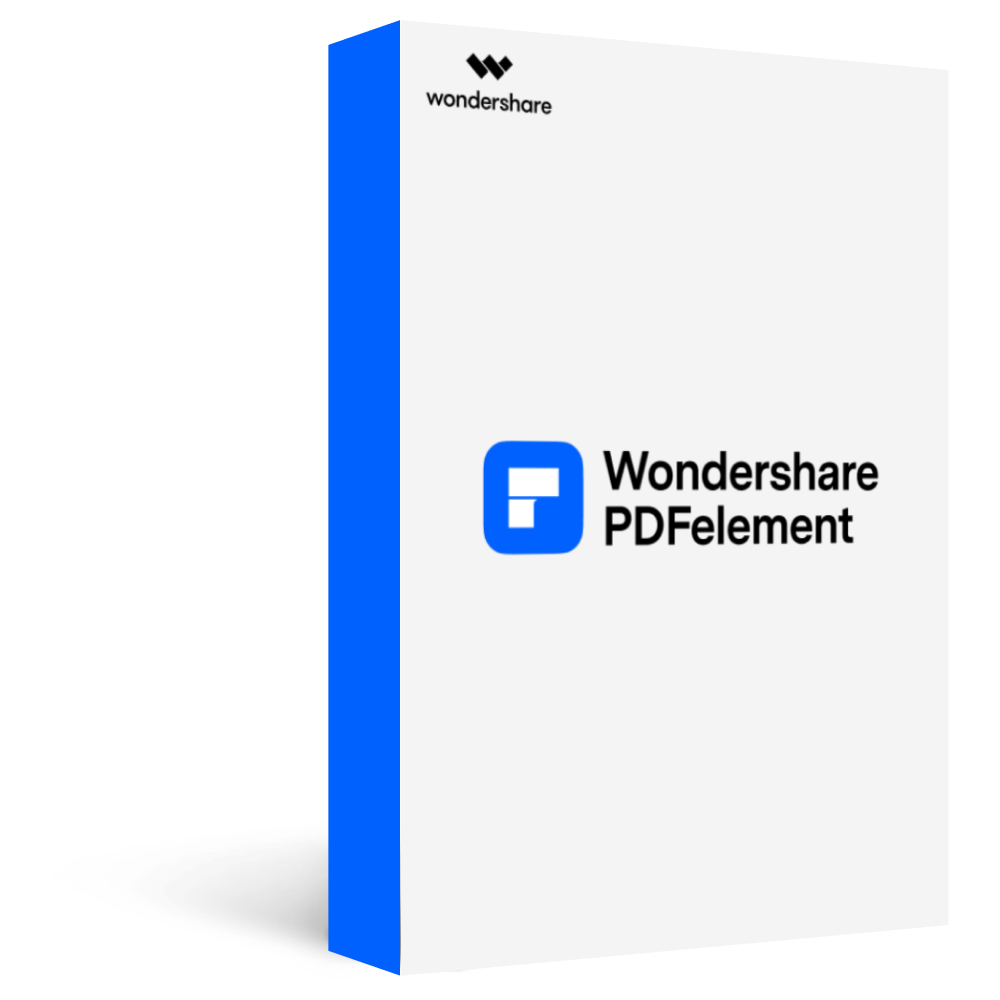
Wondershare PDFelement - Mejor Editor para Combinar PDF con Marcadores
5,481,435 personas lo han descargado.
Convertir archivos PDF a Word, PPT, imagen y otros formatos de archivo populares con facilidad.
Puedes aplicar etiquetas a los PDF.
Puedes eliminar textos o imágenes sensibles del archivo PDF redactando los documentos fácilmente.
Puedes editar y luego convertir imágenes escaneadas en archivos PDF, incluso en lotes con funciones avanzadas de OCR.
La función de procesamiento por lotes te permite convertir, extraer datos y realizar otras operaciones en múltiplos o lotes.
Parte 2. Problemas comunes al Combinar Archivos PDF con Marcadores
Para combinar archivos PDF con marcadores, suele ser útil cuando se desea crear un único documento a partir de diferentes documentos. Digamos, por ejemplo, que estás compilando un trabajo de investigación y tiene muchos PDF relacionados. Naturalmente, sería genial tenerlos combinados, ¿verdad? Aquí es donde las herramientas inteligentes para PDF hacen el trabajo por ti, ofreciéndote la posibilidad de lograr la combinación de archivos sin afectar a los marcadores que están dentro de ellos. Sin embargo, a veces puedes encontrarte con algunos problemas al combinar archivos PDF con marcadores. Bueno, aquí están algunos de los problemas que puedes encontrarte en el proceso:
1. En algunos casos, al combinar 2 PDF con marcadores y enlaces a destinos con nombre, se crea un PDF en el que los marcadores desaparecen, especialmente en Adobe.
2. Después de combinar 2 archivos PDF, es posible que al hacer clic en uno de los enlaces anteriores dentro del documento, aparezca el mensaje "El árbol de páginas del documento contiene un nodo no válido" en Adobe.
3. Uno de los PDF individuales puede tener marcadores, pero cuando se combina con el otro archivo, dichos marcadores desaparecen.
4. También puedes obtener marcadores no deseados al combinar archivos PDF. Esto ocurrirá sobre todo si primero se hacen los documentos individuales en PDF y luego se combinan. En ese caso, pueden aparecer algunos marcadores de nivel superior para cada nombre de PDF.
5. También puede ocurrir que al guardar como PDF se borren los marcadores. Esto puede ocurrir si utilizas "Guardar como" para guardar un archivo en PDF antes de combinarlo.
Observaciones finales: Combinar archivos PDF con marcadores no tiene porqué ser tan difícil si tienes la herramienta adecuada, y PDFelement encaja a la perfección. No se trata solo de las grandes características enumeradas, sino también del gran apoyo que el equipo de iSkysoft suele ofrecer si te encuentras con algún problema en tus trabajos con PDF. Lo que es aún mejor, es que siempre puedes probar el software antes de utilizarlo para tus necesidades empresariales, por no mencionar que la compra de la herramienta es mucho más barata que la de otras herramientas como Adobe.